Autocorrector en celular Huawei: Activar y desactivar - Guía paso a paso

En la actualidad, Huawei ha lanzado al mercado muchos teléfonos inteligentes los cuales son muy buenos y recomendados por muchos usuarios, entre los más actuales se encuentra el Huawei P30 Pro.
Estos celulares son muy reconocidos por todas las excelentes funciones que aportan, pero es normal que al momento de adquirir uno quieras modificarlo a tu gusto para que sea más cómodo para ti, es por ello que es necesario preguntarse ¿Cómo activar o desactivar el autocorrector o corrector ortográfico en mi celular Huawei?
Todos los teclados suelen tener la opción de agregar el corrector de ortografía, esto es una gran ayuda a la hora de escribir, facilitando la redacción de cualquier mensaje importante. Por esta razón, te mencionaremos los pasos para que realices la activación del autocorrector en tu Huawei.
Pero primero, hablaremos un poco acerca de las variadas opciones y herramientas con las que contamos al configurar el autocorrector de nuestro respectivo teclado. Quédate con nosotros y entérate de todos estos detalles.
Opciones para configurar el autocorrector.
Los dispositivos móviles de hoy en día normalmente poseen teclados predeterminados ya instalados. Estos presentan un buen listado de herramientas completamente útiles al momento de utilizar nuestro respectivo teclado. Desde estas interesantes opciones podemos observar la configuración del respectivo autocorrector.
Esta posee distintas opciones bastante funcionales, dentro de las cuales podemos denotar la sugerencia de siguiente palabra, el filtro de palabras ofensivas, las sugerencias personalizadas y por supuesto, la casilla de activar o desactivar el autocorrector automático.
¿Cómo activar o desactivar el autocorrector en mi celular Huawei?
El corrector de ortografía, es una herramienta muy importante porque nos ayuda a arreglar cualquier error que cometas, si escribes una palabra mal esta se resaltará en rojo y muestra la opción correcta. Para activarlo solo tienes que dirigirte al menú principal de tu celular y a las configuraciones del sistema.
Al acceder, busca la opción que dice 'Language & input', presiona el teclado Huawei y selecciona la opción que dice 'revisar ortografía automática', al hacerlo ya tendrás el autocorrector activado.
Por otro lado hay personas que no les gusta esta herramienta, la cual les resulta molesta por todas las palabras que corrige, es por ello que si deseas desactivarlo puedes hacerlo ingresando a los ajustes e ingresa a la opción que se mencionó anteriormente, esta colócala en Off.
Para otro tipo de Huawei también puedes hacerlo ingresando a los ajustes, selecciona el cuadro que dice 'Sistema', después presiona la opción de 'Idioma e introducción de texto' y busca el cuadro que dice 'Teclado SwiftKey'. Al hacerlo verás que te aparece un cuadro con varias opciones, selecciona la de 'Escritura Y 'Escritura Autocorrección', en esta área podrás activarlo o desactivarlo.

Cuando escribes con el teclado, podrás ver que este vibra al momento de tocar cualquier letra, lo cual puede ser algo fastidioso si vamos a escribir durante mucho tiempo, por esto lo mejor será desactivar la vibración del teclado.
Desde el sistema interno del teléfono.
Si deseas buscar como desactivar el autocorrector de tú dispositivo móvil Huawei desde el sistema de tú teléfono sólo tienes que dirigirte al apartado de ajustes de tú teléfono, desde allí podrás observar una larga lista de opciones, nosotros daremos click en la casilla de 'Idiomas y entradas de texto'. Una vez dentro, tendremos un nuevo listado de opciones en el cual escogeremos 'Teclado Virtual'.
Aquí podremos ver el teclado que estemos utilizando y aquellos que por alguna razón tengamos descargados en nuestro dispositivo. Seleccionaremos aquel que esté en uso y nos dirigiremos a las opciones del mismo. Seleccionaremos el apartado de 'Corrección ortográfica' para finalmente, conseguir desactivar la opción de 'Corrección automática' de nuestro dispositivo móvil.
Configuración de Google.
Si tu caso es que posees un teclado propio de Google y quieres desactivar o activar el autocorrector lo único que tendrás que hacer es abrir tú respectivo teclado desde alguna app que lo requiera, para posteriormente, mantener oprimida la tecla de coma ',' y activar el apartado de configuración. Allí daremos click en el ícono de tuerca para conseguir abrir los ajustes.
Finalmente, tendremos que dirigirnos a la casilla de 'Corrección ortográfica' en la cual daremos click. Desde aquí tendremos la opción de decidir si activar o desactivar la función de autocorreccción marcando o desmarcando el respectivo apartado.

Desde el teclado de Huawei.
Actualmente, la gran mayoría de dispositivos móviles Huawei cuentan con el teclado Microsoft SwiftKey ya incorporado, por ello, su uso como tal puede llegar a ser un poco diferente al resto de teclados propios de Android. Si quieres saber como activar o desactivar el autocorrector en el teclado Swiftkey sin ningún tipo de problema sigue estos sencillos pasos.
Primero que nada, tendremos que dirigirnos a la app de Microsoft SwiftKey para poder entrar a las configuraciones del teclado. Desde aquí podremos ver una amplia lista de opciones, allí daremos click en la sección de 'Escritura' para posteriormente, conseguir un nuevo listado de herramientas dentro de las cuales podremos ver el apartado de autocorrección.
Una vez aquí podremos escoger si queremos activar o desactivar la corrección automática deslizando la barra de la casilla. También tendremos la opción de eliminar el texto predictivo si así lo deseamos, sólo tendremos que desmarcar la opción que se encuentra abajo de la autocorreción.
Gboard
Es uno de los teclados más populares que se pueden llegar a conseguir en el mercado y es uno de los más usados en los dispositivos móviles con sistema Android. Este también puede llegar a estar incorporado como app predeterminada en distintos terminales. A continuación te contamos como activar o desactivar la función de autocorreción de este teclado.
Nuestro primer paso a realizar será acceder a la aplicación de ajustes propios del teléfono, desde allí nos ubicaremos en el apartado de 'Idioma e introducción de Texto'. Desde aquí podremos ver los distintos teclados con los que cuenta nuestro dispositivo móvil, nosotros seleccionaremos Gboard.
Una vez dentro, podremos ver una amplia lista de herramientas, nosotros nos dirigiremos al apartado de 'corrección de texto' y desde aquí desactivaremos o activaremos la respectiva función de autocorrección automática.
![]()
Cómo instalar el corrector automático en mi teléfono Huawei
Como dijimos con anterioridad, la gran mayoría de dispositivos móviles Huawei cuentan con el teclado de Microsoft SwiftKey. Este posee su propio corrector automático, por ende, sólo tendremos que activarlo desde la configuración del teclado.
Pero, sí en tu caso no posees dicho teclado, te recomendamos instalar algunas apps bastante interesantes como Gboard, Minuum, Fleksy, entre otras. Todas estas pueden ayudarte con el corrector automático sin problema alguno. Puedes descargarlas directamente desde la Play Store o desde cualquier otra tienda alternativa o de terceros.
¿Cuáles son los mejores teclados para mi celular Huawei?
El teclado es lo que más utilizamos a la hora de usar nuestro celular, es por ello que debes buscar el que mejor, si lo deseas puedes usar el que trae tu celular o descargar otros que poseen diferentes opciones, uno de estos teclados es el de Google o Gboard, este ofrece desde emojis personalizados hasta la opción de utilizarlo de manera flotante.
También está el teclado Chrooma Keyboard, este ofrece grandes colores para decorarlo, se utiliza tanto escribiendo normalmente o mediante la escritura de gestos. Asimismo se encuentra el teclado de Fleksy Keyboard, debe mencionarse que este teclado es completamente personalizable, puedes crear tus propias fotos con fondo en movimiento para colocarlo en este.
Este teclado es perfecto si te gusta cambiar su estilo cada cierto tiempo, también ofrece diferentes módulos que nos permiten buscar gifs o videos de YouTube. Debe mencionarse, que si deseas activar o desactivar el autocorrector con otras aplicaciones de teclado, ya no podrás hacerlo desde los ajustes, si no tendrás que acceder directamente en la aplicación y configurarlo.
¿Cómo escribir más rápido en mi celular Huawei?
Es necesario que a la hora de copiar podamos hacerlo de manera rápida, esto te ayudará mucho a contestar tus mensajes. Lo primero que debes tener en cuenta, es cambiar el idioma de tu teclado, al cambiar el idioma te permitirá escribir mensajes a otras personas sin tener que pasar antes por el traductor.
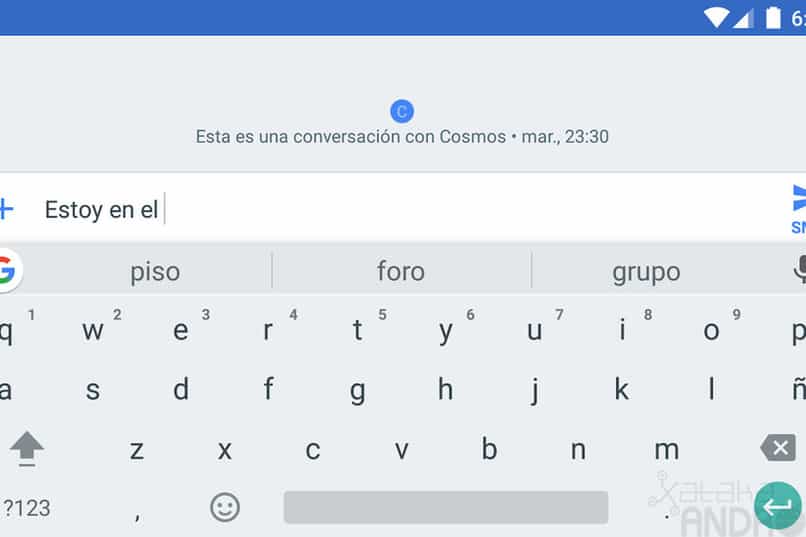
Uno de los factores más necesarios, es la posición con la que sostengas tu celular, está en primordial para ganar tiempo y acelerar tus dedos, por ello lo mejor será tomar el teléfono con las dos manos y escribir con los pulgares, si escribes con una sola mano será más difícil el proceso, ya que te costará más llegar a cierta teclas.
Otra opción que puedes implementar es utilizar la voz, es decir, muchos teclados ofrecen la opción de hablar y se va copiando lo que está diciendo, para hacerlo solo tienes que presionar el micrófono.